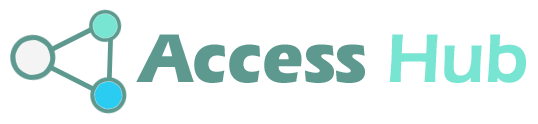Step1 注册accesshub应用
使用您自己的帐户登录azure控制台
转到所有服务 - > 搜索“AAD”- >点击“Azure Active Directory”
点击属性 - >点击新应用程
用记事本记录下目录ID
点击应用注册 - >点击新注册
填写应用信息
名称:accesshub
受支持的帐户类型 默认选项
点击注册
用记事本记录应用程序(客户端) ID
Step2 添加应用权限
点击进入新建的应用程序accesshub
点击API权限->添加权限
在新打开的页面选择Azure Service Management
点击选择user_impersonation->添加权限
点击授权同意-代表accesshub授权管理员同意->选择是
Step3 新建客户端密码
点击证书与密码->新客户端密码
截止日期选择从不后点击添加
用记事本记录下新建的新客户端密码
Step4 关联订阅ID
点击所有服务->订阅
用记事本记录下订阅ID,并点击进入
点击访问控制(标识和访问管理)->添加->添加角色分配
角色选择:所有者
将访问权限分配到:Azure AD 用户、组或服务主体
选择: 输入accesshub 这是在应用注册注册的应用程序名称 然后选择后 点击下方的保存按钮
Step5 授权Accesshub访问
将记事本中记录的值,登记到accesshub控制台的授权管理页面
SecretId:应用程序ID
SecretKey:密钥值
目录ID:目录ID
订阅ID:订阅ID